Microsoft PowerPoint 2019のリリース日
Microsoft PowerPoint 2019は、Microsoft Office 2019(Officeとしても知られる)とともにリリースされました。Microsoftは2018年4月27日にWindows 10向けのOffice 2019コマーシャルプレビューを、2018年6月12日にmacOS向けのプレビューをリリースしました。正式リリースは2018年9月24日です。
Microsoft PowerPoint 2019には、変形トランジション、ズーム、テキストハイライト、視覚的なインパクトをもたらすベクトルグラフィックス、簡素化された背景除去、録画機能など、魅力的な機能がたくさんあります。
Microsoft PowerPoint 2019のシステム要件
- OS: Windows 10、Windows Server 2019、またはそれ以降
- プロセッサ: 6GHz以上、2コア
- RAM: 4GB RAM、2GB RAM(32ビット版)
- 容量: 少なくとも4GBの空き容量を持つハードディスク
- グラフィックカード: グラフィックスハードウェアアクセラレーションには、DirectX 9以降、Windows 10のWDDM 2.0以上(またはWindows 10 Fall Creators UpdateのWDDM 1.3以上)
- ディスプレイ: 1280 x 768の画面解像度(32ビット版では、4K以上の場合はハードウェアアクセラレーションが必要)
Microsoft PowerPoint 2019の無料ダウンロード・インストール
Microsoft PowerPoint 2019は、すべてのWindows、macOS、Android、iPhone/iPadのバージョンで利用可能です。多くのユーザーは、仕事をこなすためにPowerPoint 2019を使用したいと考えています。お使いのデバイスにMicrosoft PowerPoint 2019がない場合は、この記事にある方法を使用して無料でダウンロードして下さい。
Microsoft PowerPoint 2019のダウンロード(Windows 10 32/64 ビット&Windows 11)
PowerPoint 2019はMicrosoft Office 2019に付属しています。デバイスにMicrosoft Office 2019をインストールすれば、PPT 2019も利用できるようになります。Microsoft PowerPoint 2019の無料ダウンロードが必要な場合は、次の方法のいずれかを使用して下さい。
方法1: Microsoftアカウントからダウンロード
新しく購入したWindowsコンピューターは、Microsoft Office 2019を利用できるようになっています。誤ってアンインストールしてしまった場合は、以下の方法を使って再度ダウンロードして下さい。PowerPoint 2019もダウンロードできます。
ステップ1: Microsoftアカウントを開きます。
ステップ2: 右上の「アカウントにサインイン」アイコンをクリックして、Microsoftアカウントにサインインします。
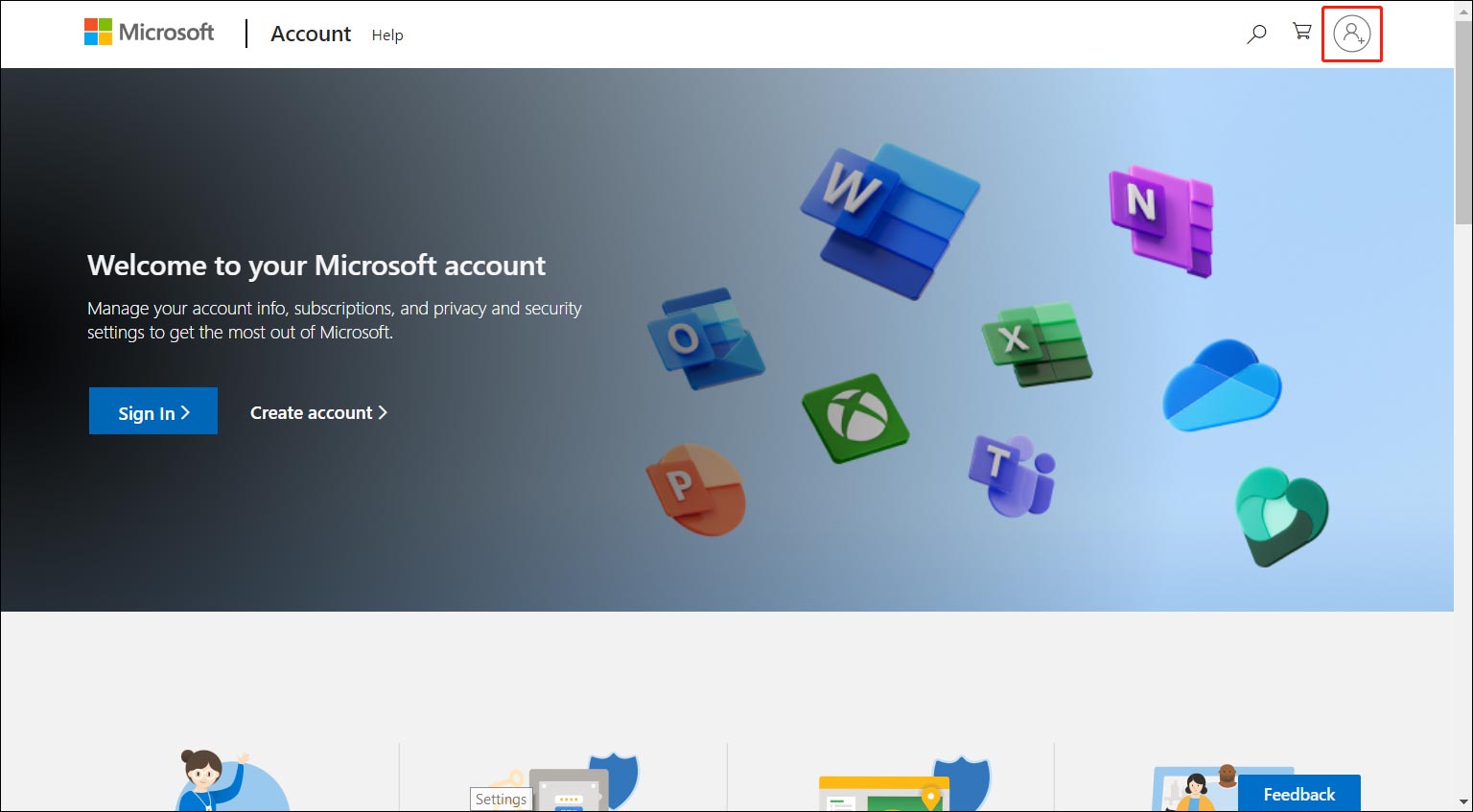
ステップ3: 上部メニューから「サービス&サブスクリプション」を選択します。
ステップ4: 下にスクロールしてOffice 2019を見つけ、「インストール」をクリックして、Office 2019のダウンロードとインストールを開始します。Office 2019のエディションは、購入したエディションによって異なります。

上記の手順を完了した後、デスクトップで右クリックし、「新規作成」→「Microsoft PowerPointプレゼンテーション」を選択すると、新しい空白のPowerPointファイルが作成されます。
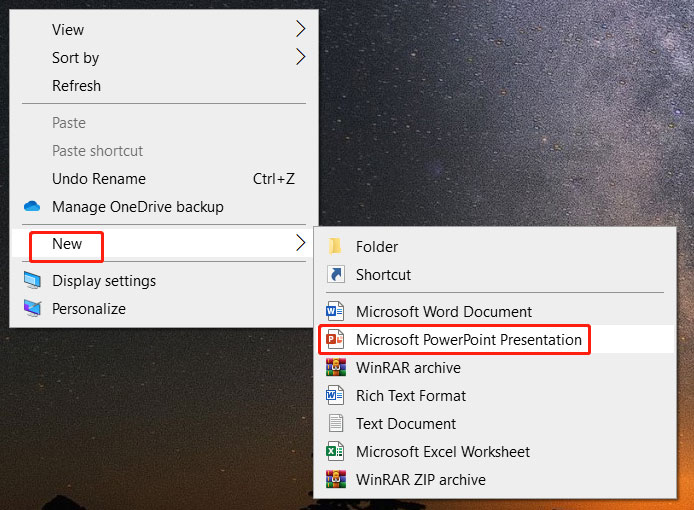
サードパーティサイトからのダウンロード
Microsoft Office 2019を購入していない場合は、PowerPoint 2019をダウンロードすることはできません。しかし、サードパーティ製のインストールファイルをサイトからダウンロードすることが可能で、そのようなサイトは自分で検索できます。トップ10の検索結果の中から、1つを試してみて下さい。
Microsoft PowerPoint 2019のダウンロード(macOS)
Microsoft PowerPointは、App Storeから入手できるようになりました。MacコンピューターでMicrosoft PowerPointを使用したい場合は、App StoreでMicrosoft PowerPointを検索し、ダウンロード・インストールして下さい。
サードパーティ製のサイトから、Office 2019 Macのインストールファイルをダウンロードすることも可能です。
Microsoft PowerPoint 2019のダウンロード(Android)
PowerPointはGoogle Playでダウンロードできます。つまり、Androidスマートフォンやタブレットでも、Microsoft PowerPointを使用できるということです。Google Playを開いてMicrosoft PowerPointを検索し、デバイスにダウンロード・インストールして下さい。
Microsoft PowerPoint 2019のダウンロード(iPhone/iPad)
iPhoneやiPadのApp StoreにもMicrosoft PowerPointがあるので、iOSデバイスでPowerPointを使用することができます。App Storeにアクセスして、デバイスにMicrosoft PowerPointをダウンロード・インストールして下さい。
Windows 10/11でPowerPointファイルを復元する
PowerPoint(PPT)ファイルには、常に表示したい重要なコンテンツが含まれています。ファイルが予期せず失われたり削除されたりした場合は、MiniTool Power Data Recoveryで取り戻して下さい。
どんなWindowsバージョンでも動作する、本格的なデータ復元ソフトです。さまざまな種類のデータストレージデバイスから、どんな種類のファイルも復元します。
MiniTool Power Data Recovery Trialクリックしてダウンロード100%クリーン&セーフ
最後に
デバイスでMicrosoft PowerPoint 2019を使用したい場合は、この記事にある方法をお試し下さい。Windows、Mac、Android、iOSにMicrosoft PowerPoint 2019を無料でダウンロードする方法があります。状況に応じて方法を1つ選択して下さい。
他に何か問題がございましたら、コメント欄にお寄せ下さい。
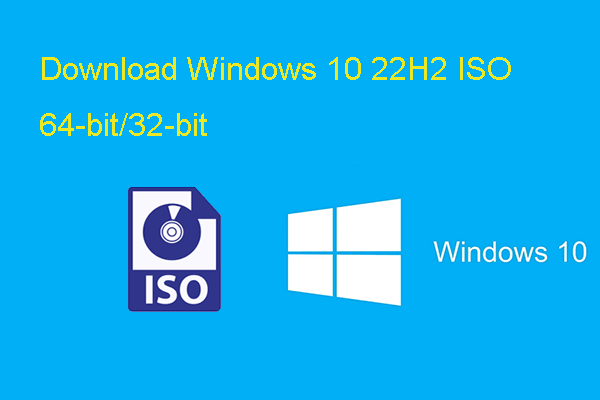
![[解決済み] Windows 10 22H2が表示されない・インストールされない](https://images.minitool.com/jp.minitool.com/images/uploads/2023/09/windows-10-22h2-not-showing-up-installing-fixed-thumbnail.png)